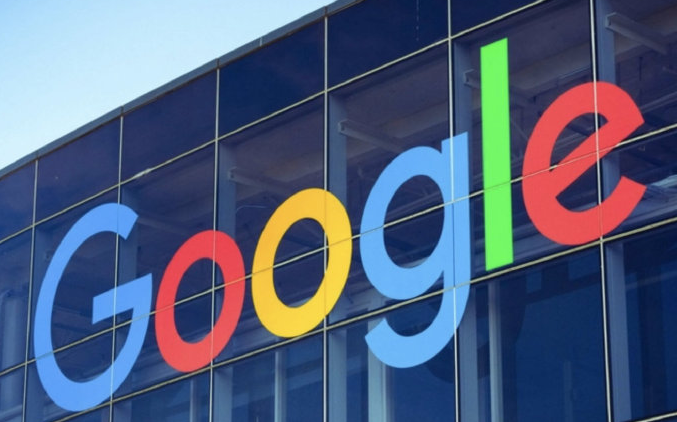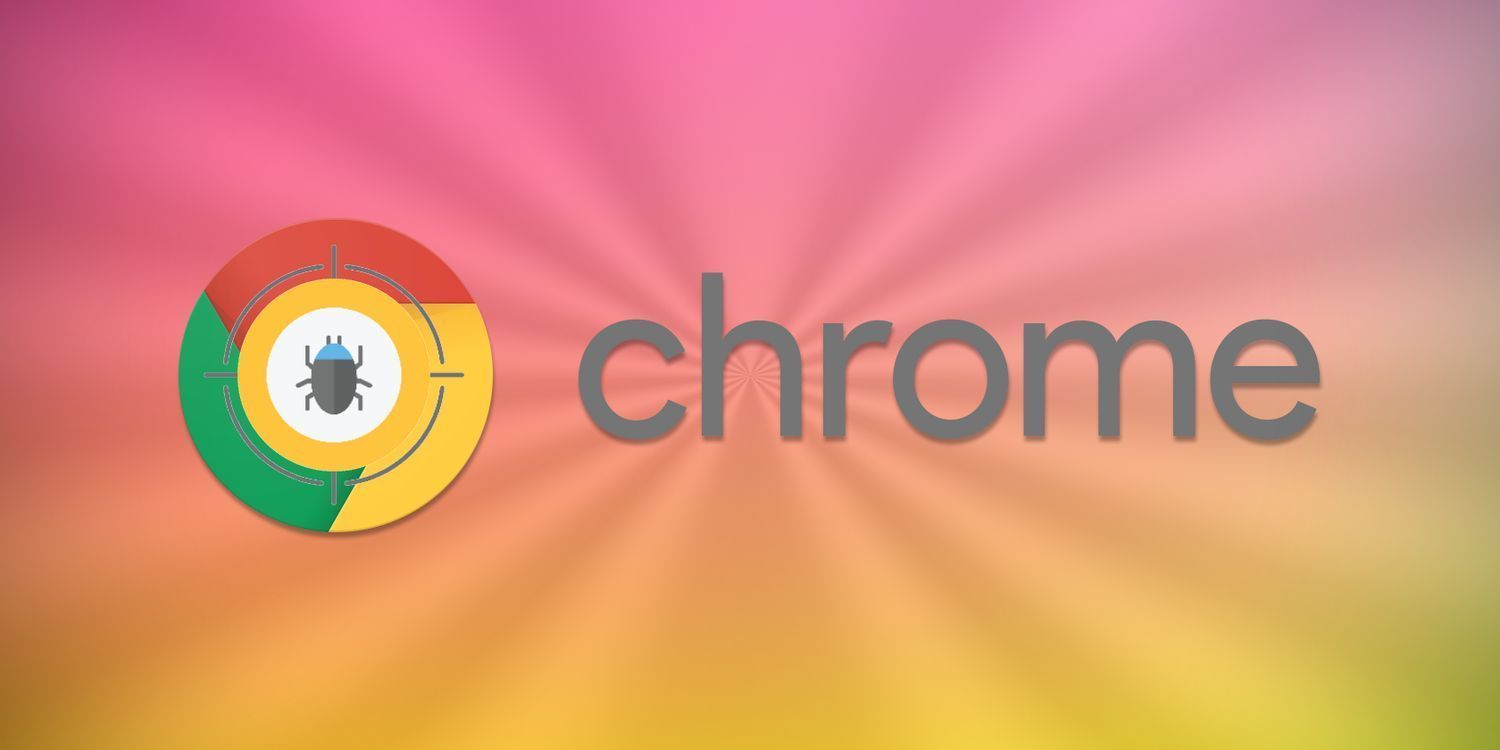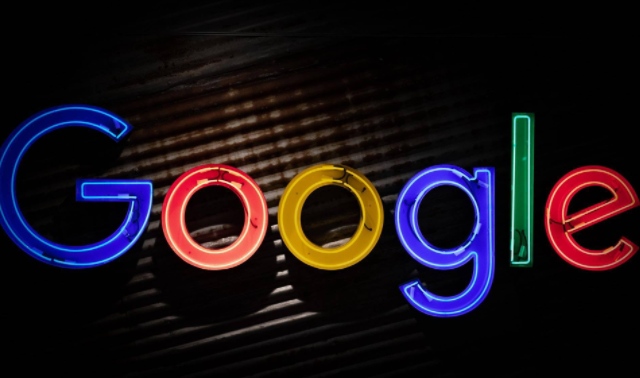如何在谷歌浏览器中提高浏览器启动时的响应速度
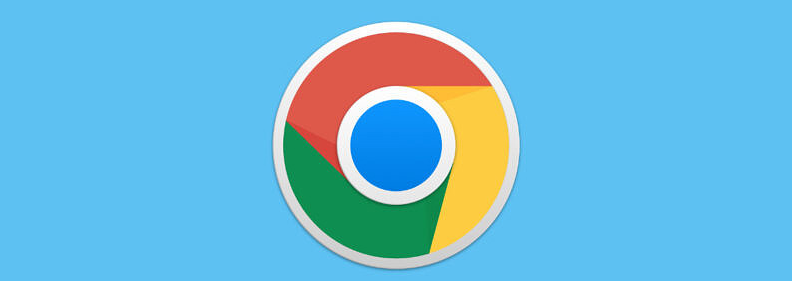
清理缓存和浏览数据
1. 打开浏览器设置:点击浏览器右上角的三个点(菜单按钮),选择“设置”选项。
2. 进入隐私与安全设置:在设置页面中,向下滚动找到“隐私与安全”部分,点击“清除浏览数据”。
3. 选择要清理的内容:在弹出的对话框中,选择需要清理的数据类型,如浏览历史、缓存、Cookie等。建议选择“所有时间”范围以彻底清理。
4. 确认清理:点击“清除数据”按钮,等待清理过程完成。
禁用不必要的扩展程序
1. 打开扩展程序页面:在浏览器设置中,找到“扩展程序”或“插件”选项并点击进入。
2. 审查并禁用不常用扩展:浏览已安装的扩展列表,对于不再使用或不常用的扩展,点击其右侧的开关按钮将其禁用。
3. 删除不需要的扩展:如果确定某个扩展不再需要,可以直接点击“删除”按钮将其移除。
优化启动项
1. 管理启动时运行的程序:在Windows系统中,可以通过任务管理器来管理启动项。按下`Ctrl + Shift + Esc`键打开任务管理器,切换到“启动”标签页。
2. 禁用不必要的启动项:在启动项列表中,右键点击不需要在启动时运行的程序,选择“禁用”。
更新谷歌浏览器
1. 检查更新:在浏览器设置中,通常有“关于”或“帮助”部分,点击进入后选择“关于Google Chrome”以检查是否有可用的更新。
2. 安装更新:如果有可用更新,浏览器会自动下载并安装。安装完成后,可能需要重启浏览器以使更改生效。
通过以上步骤,可以有效地提高谷歌浏览器启动时的响应速度,让用户能够更快地开始浏览网页。定期进行这些维护操作,可以保持浏览器的最佳性能。
猜你喜欢